Conforme a tecnologia Android avança, também aumenta sua capacidade de fazer tudo certo em seu telefone ou tablet Android. O Google desenvolveu um aplicativo de impressão em nuvem que funciona com sua impressora conectada à rede sem fio ou ao computador via USB. Veja como configurar o Google Cloud Print no Chrome em seu computador e como começar a imprimir diretamente de seu dispositivo Android.
Produtos usados neste guia
- O melhor do Google: Pixel 4 (A partir de $ 628 na Amazon)
- Impressora de partida sólida: HP LaserJet Pro MFP M29w ($ 139 na Amazon)
Como adicionar sua impressora ao Google Cloud Print
- Lançamento cromada no seu computador.
-
Clique no cardápio botão no canto superior direito. Parece três linhas horizontais.

 Fonte: Android Central
Fonte: Android Central - Clique Configurações.
-
Clique Avançado na barra lateral.
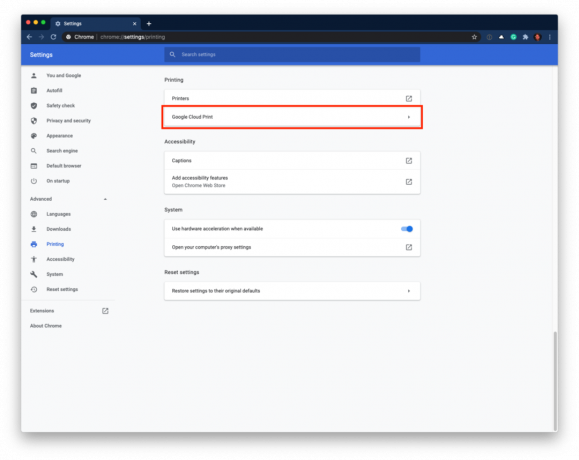
 Fonte: Android Central
Fonte: Android Central - Role para baixo e clique Impressão.
-
Debaixo Impressão, clique Google Cloud Print.
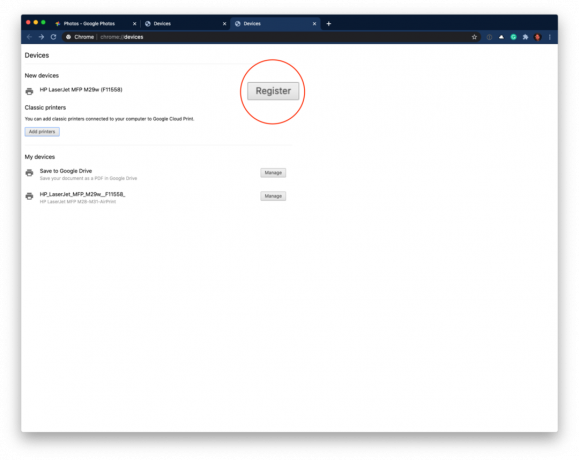
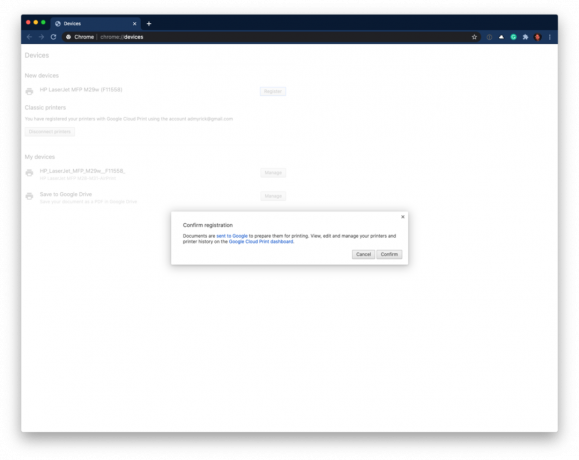 Fonte: Android Central
Fonte: Android Central - Clique Gerenciar dispositivos Cloud Print no fundo.
- Clique no Registro ao lado da impressora que você deseja adicionar ao Google Cloud Print.
- Clique confirme.
Se acontecer de você ter uma impressora "Clássica" que ainda é capaz de tirar proveito do Google Cloud Print, é aqui que você precisa ir no menu do Cloud Print.
- Na página do Google Cloud Print, clique em Gerenciar dispositivos Cloud Print.
- Debaixo Impressoras clássicas, selecione Adicionar impressoras.
- Certifique-se de que sua impressora apareça e toque no Adicionar impressora (s) botão.
Assim que o registro for concluído, uma nova tela aparecerá mostrando que o processo foi bem sucedido. Isso possibilita que você gerencie a "impressora clássica" no mesmo menu do Google Cloud Print no Chrome.
Como adicionar o aplicativo Google Cloud Print ao seu telefone ou tablet Android
- Lançamento Loja de jogos na tela inicial ou na gaveta de aplicativos.
- Toque em Barra de pesquisa no topo da página.
-
Tipo impressão da nuvem.


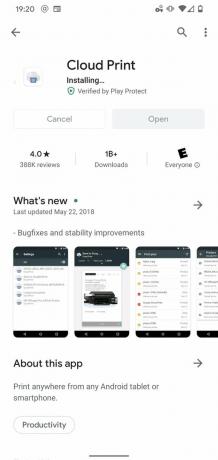 Fonte: Android Central
Fonte: Android Central - Toque em Procurar botão (parece uma lupa).
- Toque Cloud Print por Google Inc.
- Toque Instalar.
Contanto que a conta do Google que você ativou em seu computador seja a mesma conta do Google ativada em seu telefone ou tablet, você poderá ver sua impressora. Se você não sabe como adicionar contas do Google ao seu dispositivo Android, verifique nosso guia.
Como imprimir um arquivo local de seu telefone Android
-
Abra o arquivo você gostaria de imprimir.
- Você pode abrir arquivos armazenados localmente (encontrados em Fotos, Gmail, Docs, aplicativos de gerenciamento de arquivos, etc.) ou arquivos armazenados em serviços em nuvem como Google Drive e Dropbox. Nesse caso, escolhemos uma foto no Photos.
- Toque em cardápio botão no canto superior direito da tela. Parece três pontos empilhados.
- Toque Impressão.
-
Toque em seta suspensa. Ele está localizado próximo ao topo da tela.
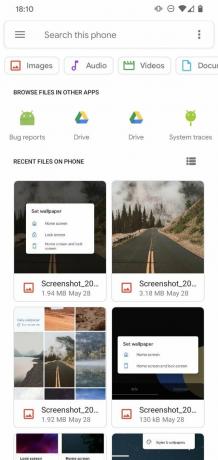
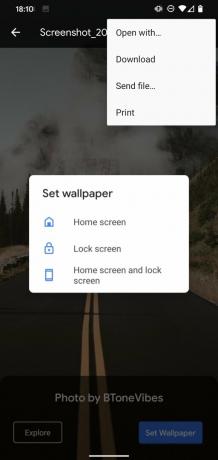
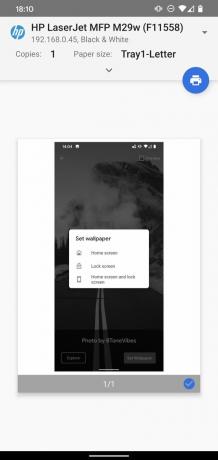 Fonte: Android Central
Fonte: Android Central - Toque em Impressora de onde deseja imprimir (se houver vários disponíveis).
- Toque em Botão imprimir. Parece uma impressora.
Como imprimir um arquivo da internet com seu telefone Android
- Toque em cardápio botão (parece três pontos empilhados) quando você está visualizando a página da web com o conteúdo que deseja imprimir. O botão de menu pode parecer um pouco diferente, dependendo do seu navegador.
- Toque Compartilhar.
-
Toque Impressão debaixo cromada no Menu Compartilhar que aparece.
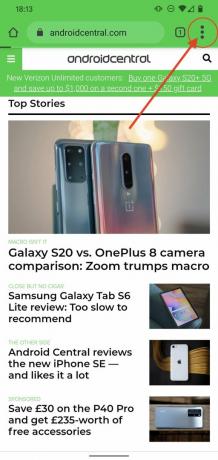
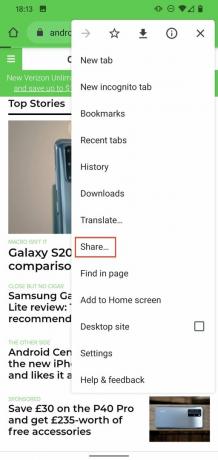
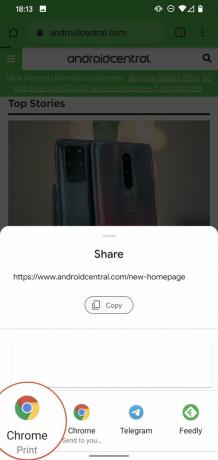 Fonte: Android Central
Fonte: Android Central - Toque em Impressora de onde deseja imprimir (se houver vários disponíveis).
-
Toque em Impressão botão (parece uma impressora).
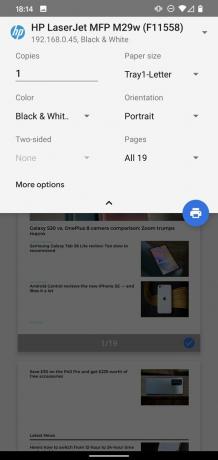
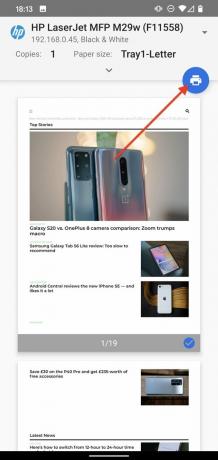 Fonte: Android Central
Fonte: Android Central
Nossas melhores escolhas de equipamentos
A maioria das impressoras modernas é compatível com o Google Cloud Print. Existem algumas exceções, portanto, para evitar frustração, o Google criou um lista de todas as impressoras compatível com Google Cloud Print. Gostamos da série HP LaserJet Pro, que lida com digitalização, cópia e impressão em frente e verso. Claro, qualquer telefone funcionará, mas qual a melhor maneira de usar o serviço de impressão do Google do que com seu próprio telefone?
Andrew Myrick
Andrew Myrick é redator freelance na Android Central. Ele gosta de tudo relacionado à tecnologia, incluindo tablets, smartphones e tudo o mais. Talvez seu passatempo favorito seja colecionar fones de ouvido diferentes, mesmo que todos eles acabem na mesma gaveta.
